一、环境版本
- Django-2.2
- python-3.6
- PyCharm-2018.3
二、下载xadmin
不推荐使用pip install xadmin直接安装,否则会出现很多版本错误,推荐直接登录github,切换django2的分支直接下载
https://github.com/sshwsfc/xadmin/tree/django2
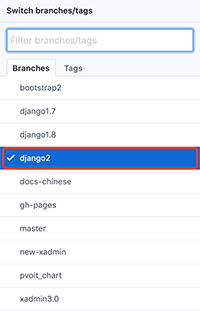
三、Django配置
1.在项目目录下新建文件夹extra_apps,并右键——Mark Directory as——Sources Root,设置为项目资源文件
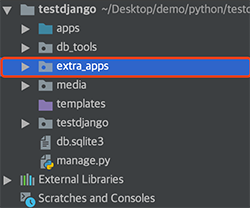
2.在settings.py中引入该路径
BASE_DIR = os.path.dirname(os.path.dirname(os.path.abspath(__file__)))sys.path.insert(0, BASE_DIR)#设置根路经sys.path.insert(0, os.path.join(BASE_DIR, 'apps'))sys.path.insert(0, os.path.join(BASE_DIR, 'extra_apps'))
3.下载好的文件包(xadmin-django2)解压,将其中的xadmin文件拷贝到extra_apps中
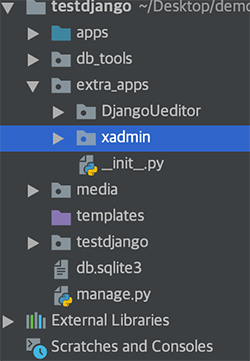
4.在settings.py中,注册xadmin,INSTALLED_APPS中加入xadmin和crispy_forms
INSTALLED_APPS = [
'django.contrib.admin',
'django.contrib.auth',
'django.contrib.contenttypes',
'django.contrib.sessions',
'django.contrib.messages',
'django.contrib.staticfiles',
'xadmin',
'crispy_forms'
]
5.在url.py中配置xadmin的访问地址
import xadmin
urlpatterns = [
path('xadmin/', xadmin.site.urls),
]
6.此时运行Tools—Run manage.py Task,会提示我们缺少一些依赖包,根据task提示一一安装
pip install --upgrade framework six django-import-export django-formtools future httplib2 django-crispy-forms
7.安装完依赖包,此时运行Tools—Run manage.py Task,没有报错了,通过makemigrations和migrate同步表,并创建一个超级用户,设置用户名,邮箱,密码
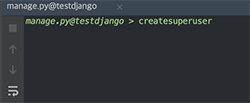
8.整个项目启动起来,在浏览器里面输入http://127.0.0.1:8000/xadmin/,进行访问,此时就能看到正确的登录页面了
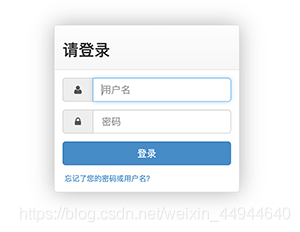
后记
到此这篇关于Django2.2配置xadmin的实现的文章就介绍到这了,更多相关Django2.2配置xadmin内容请搜索脚本之家以前的文章或继续浏览下面的相关文章希望大家以后多多支持脚本之家!
您可能感兴趣的文章:- 浅谈Django2.0 加xadmin踩的坑
- Python3.6+Django2.0以上 xadmin站点的配置和使用教程图解
- Django2.1集成xadmin管理后台所遇到的错误集锦(填坑)
 咨 询 客 服
咨 询 客 服